Область фильтров списка и библиотеки помогает найти нужный файл или элемент списка. При выборе фильтра элементы, которые не соответствуют ему, удаляются из списка.
Открытие области фильтров
Чтобы открыть панель фильтров, в правом верхнем углу списка или библиотеки щелкните значок фильтра 
Для библиотек документов можно фильтровать только последние файлы, просматривать файлы, отредактированные одним или несколькими пользователями, или отображать только файлы определенного типа, например Word документы и PowerPoint слайды.
Если столбец содержит пять или более значений, выберите Просмотреть все , чтобы открыть представление списка для этого столбца. Дополнительные сведения см. в статье Использование фильтрации для изменения представления SharePoint.
Примечание: Ползунок фильтра предназначен для работы с последними 300 элементами, отображаемыми в представлении.
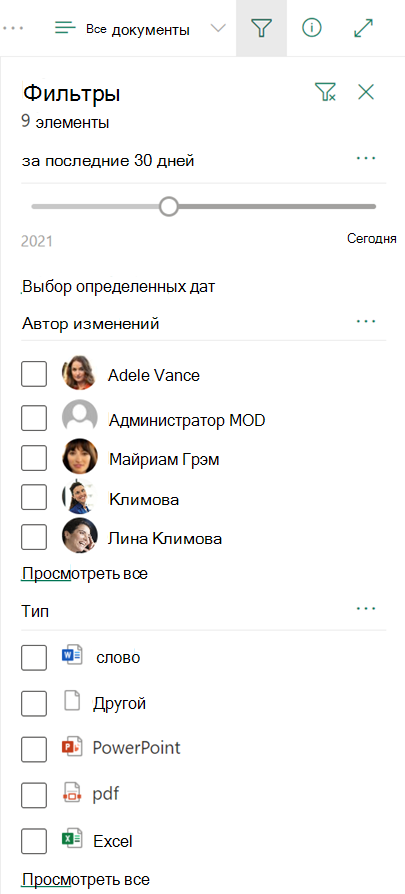
Отфильтровав список или библиотеку и вернувшись к месту начала, в правом верхнем углу области фильтров щелкните значок очистки фильтра 
Принципы работы области фильтров с заголовками и представлениями столбцов
Область фильтров работает вместе с SharePoint функциями, с которыми вы уже знакомы, например заголовками и представлениями столбцов. В зависимости от типа столбца в раскрывающемся списке заголовка столбца могут отображаться фильтры, или, чтобы открыть панель фильтров, выберите Фильтровать по. Фильтры, выбранные в меню заголовков столбцов, также отображаются на панели фильтров. И это работает точно так же в обратном направлении. Выбранные в области фильтра элементы отображаются в выбранных фильтрах заголовков столбцов.
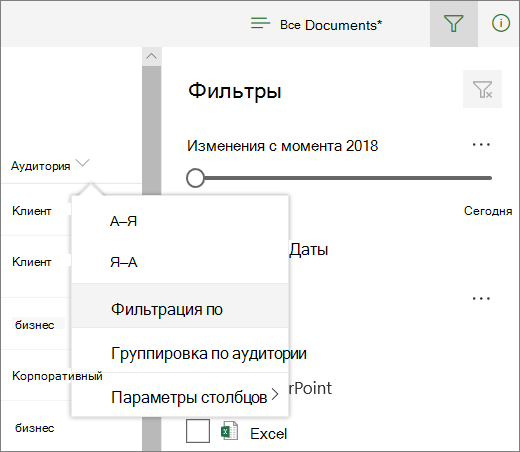
Представления позволяют сохранять выбранные фильтры.
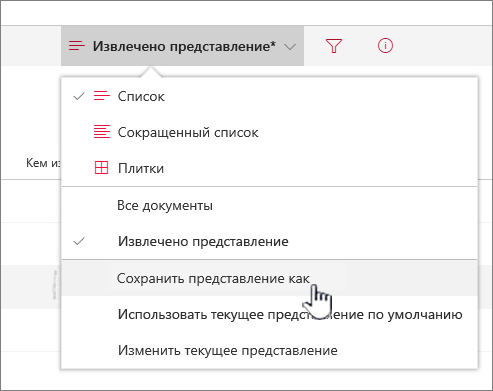
Дополнительные сведения о списках и библиотеках
Не нашли ответа на свой вопрос? Задайте свой вопрос на форуме SharePoint в сообществе Майкрософт.
Чтобы задать вопрос, относящийся к среде вашей организации, обратитесь к администратору или специалистам ИТ-отдела. Если вы администратор SharePoint, вы также можете отправить запрос в службу поддержки в Центр администрирования Microsoft 365.










